自分の声を、500円・約15分の収録で合成音声のモデルにできる音声合成サービス「CoeFont CLOUD」が、7月28日に正式リリースされました。
Yellston社が開発・提供する「CoeFont CLOUD」は、「声を手軽かつ表現力豊かなフォントのようにする」というコンセプトのAI音声合成プラットフォーム。
従来、人間の声で音声合成するのには、金銭的・時間的に少なくないコストがかかってしまいました。しかし、本サービスでは、低コストでかなり自然な発声のできるAI音声合成(CoeFont)を作成できます。
CoeFontはクラウド上で公開することができ、それが利用されるたび作成者に収益として還元されます。
他のユーザーのCoeFontを利用して音声合成することもできます。また、APIを利用してアプリやウェブサイトに組み込むことも可能です。
執筆現在、100を超えるCoeFontが登録されており、その中には、バーチャルYouTuber(VTuber)の九条林檎さんの声を元にした「リンゴ」や、気象予報士の森田正光さんなど著名人のCoeFontもあります。自分の声をAIで簡単に嘘みたいなクオリティで音声合成できるんですか【CoeFont】
現在のプランは、ローエンド(お試し版、収録時間約15分、500円)・ミドルレンジ(標準、収録時間約60分、1,000円)、ハイエンド(最高精度、収録時間約120分、1,500円)の3つ。収録時間が長いほど、高品質なCoeFontをつくれます。
「このプランで作成」からクレジットカードで決済した後、CoeFont作成画面に遷移します。今回はローエンド版を選びました。
特徴を選択すると、生成されるCoeFontの品質が良くなります。なお、この情報は他のユーザーには公開されません。
選択後、下記の確認事項が表示されます。
スタート画面右上の「原稿をダウンロードする」から収録原稿のPDFファイルをダウンロードもできます。
「録音をスタート」から、収録画面に遷移します。
ローエンド版では100個の文章を読み上げます。音声収録後、サービス側でアップロードした音声の確認が行われ、CoeFontの生成処理に移ります。
この処理には通常6〜8時間ほどかかり、生成後メールで完了通知が届きます。
管理画面から生成されたCoeFontを選択すると、プロフィール申請・公開設定・利用申請の設定画面が表示されます。
公開設定では、他のユーザーが作成したCoeFontを利用する際、許可の要否を決める利用許諾・他のユーザーが作成したCoeFontを使用するために支払うポイントを決める利用ポイント設定が設定できます。
執筆現在、1文字あたり10ptに設定した場合、1000文字他のユーザーに使用されると42円の収入を得ることができます。
なお、自身で使用する際も1文字あたり5pt消費され、自身で利用したポイントは収益に還元されないことに留意が必要です。
画面右上の「音声を確認する」より、生成されたCoeFontおよび他のユーザーに公開されている情報を確認することができます。
今回作成したCoeFontはこちらです(外部リンク)。お試し版のため多少不自然な箇所はありますが、筆者の声の特徴がかなりの精度で再現されているのに驚きました。
声優・藤田咲さんの声を元にしたボーカロイド・初音ミクから、バーチャルシンガー・花譜さんの声を元にした音楽的同位体・可不に至るまで、現代のポップカルチャーは音声合成技術の変遷とともにあります。
Yellston社が開発・提供する「CoeFont CLOUD」は、「声を手軽かつ表現力豊かなフォントのようにする」というコンセプトのAI音声合成プラットフォーム。
従来、人間の声で音声合成するのには、金銭的・時間的に少なくないコストがかかってしまいました。しかし、本サービスでは、低コストでかなり自然な発声のできるAI音声合成(CoeFont)を作成できます。
CoeFontはクラウド上で公開することができ、それが利用されるたび作成者に収益として還元されます。
他のユーザーのCoeFontを利用して音声合成することもできます。また、APIを利用してアプリやウェブサイトに組み込むことも可能です。
執筆現在、100を超えるCoeFontが登録されており、その中には、バーチャルYouTuber(VTuber)の九条林檎さんの声を元にした「リンゴ」や、気象予報士の森田正光さんなど著名人のCoeFontもあります。
自分の声をCoeFontにしてみた
今回、筆者もCoeFontを作成してみたので、手順を解説していきます。CoeFontではコンデンサマイクでの収録が推奨されていますが、今回はダイナミックマイクで収録したことをご了承ください。筆者が収録した機材一覧
・PC:Macbook Pro 2018
・オーディオインターフェース:Steinberg UR22mkII
・マイク:SHURE SM58
・ブラウザ:Google Chrome
1.プラン選択
プラン選択
現在のプランは、ローエンド(お試し版、収録時間約15分、500円)・ミドルレンジ(標準、収録時間約60分、1,000円)、ハイエンド(最高精度、収録時間約120分、1,500円)の3つ。収録時間が長いほど、高品質なCoeFontをつくれます。
「このプランで作成」からクレジットカードで決済した後、CoeFont作成画面に遷移します。今回はローエンド版を選びました。
2.収録準備
声・話し方の特徴を選択
特徴を選択すると、生成されるCoeFontの品質が良くなります。なお、この情報は他のユーザーには公開されません。
選択後、下記の確認事項が表示されます。
【確認事項】
機材・環境
・コンデンサマイクなどでの収録を推奨します
・空調音などのノイズがない環境を推奨します
・一度収録を始めたら収録環境を変えないでください
文章の読み方
・一定の速度で文章を読むようにしてください
・読点の位置は注意して読むようにしてください 「録音前に確認してください」より
周囲のノイズを確認
スタート画面
スタート画面右上の「原稿をダウンロードする」から収録原稿のPDFファイルをダウンロードもできます。
「録音をスタート」から、収録画面に遷移します。
3.音声を収録
収録前
収録中
収録後
ローエンド版では100個の文章を読み上げます。音声収録後、サービス側でアップロードした音声の確認が行われ、CoeFontの生成処理に移ります。
この処理には通常6〜8時間ほどかかり、生成後メールで完了通知が届きます。
CoeFonts生成中
4.詳細設定
CoeFont管理画面
管理画面から生成されたCoeFontを選択すると、プロフィール申請・公開設定・利用申請の設定画面が表示されます。
プロフィール設定
公開設定
公開設定では、他のユーザーが作成したCoeFontを利用する際、許可の要否を決める利用許諾・他のユーザーが作成したCoeFontを使用するために支払うポイントを決める利用ポイント設定が設定できます。
執筆現在、1文字あたり10ptに設定した場合、1000文字他のユーザーに使用されると42円の収入を得ることができます。
なお、自身で使用する際も1文字あたり5pt消費され、自身で利用したポイントは収益に還元されないことに留意が必要です。
画面右上の「音声を確認する」より、生成されたCoeFontおよび他のユーザーに公開されている情報を確認することができます。
今回作成したCoeFontはこちらです(外部リンク)。お試し版のため多少不自然な箇所はありますが、筆者の声の特徴がかなりの精度で再現されているのに驚きました。
今回作成されたCoeFonts
声優・藤田咲さんの声を元にしたボーカロイド・初音ミクから、バーチャルシンガー・花譜さんの声を元にした音楽的同位体・可不に至るまで、現代のポップカルチャーは音声合成技術の変遷とともにあります。
音声合成技術とカルチャーの進化
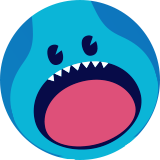
この記事どう思う?
関連リンク






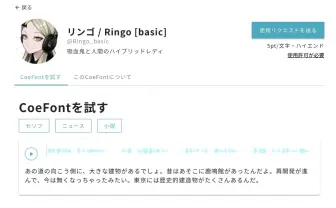
0件のコメント